การ์ด TF คืออะไร (และแตกต่างจากการ์ด SD อย่างไร)

การ์ด TF คือการ์ดหน่วยความจำที่ใช้ในการจัดเก็บข้อมูล มีการเปรียบเทียบกับการ์ด SD ที่หลายคนสงสัยเกี่ยวกับความแตกต่างของทั้งสองประเภทนี้
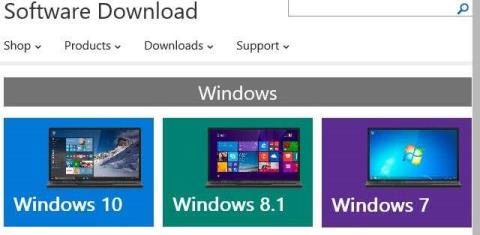
หากคุณมีหมายเลขผลิตภัณฑ์ Windows ที่ถูกต้อง คุณสามารถดาวน์โหลดสำเนาทางกฎหมายฉบับเต็มของ Windows 7, Windows 8.1 หรือ Windows 10 จาก Microsoft และใช้เพื่อฟอร์แมตคอมพิวเตอร์ของคุณใหม่หรือติดตั้งคอมพิวเตอร์เครื่องใหม่
สิ่งที่ดียิ่งกว่าคือตอนนี้คุณสามารถใช้รหัสผลิตภัณฑ์ Windows 7 หรือ Windows 8.1 เพื่อติดตั้ง Windows 10 บนเครื่องได้แล้ว ดังนั้น หากคุณมีพีซี Windows 7 หรือ 8.1 และต้องการติดตั้งใหม่ทั้งหมด คุณสามารถดาวน์โหลดอิมเมจ ISO ของ Windows 10 และใช้รหัสผลิตภัณฑ์ปัจจุบันของคุณเพื่อเปิดใช้งาน Windows 10 หลังจากติดตั้งแล้ว
สารบัญ
ข้อจำกัดเดียวที่ Microsoft ยังคงรักษาไว้คือ คุณต้องติดตั้ง Windows 10 บนพีซีเครื่องเดียวกับที่ติดตั้ง Windows 7 หรือ Windows 8.1 อย่างไรก็ตาม แม้ว่าจะมีข้อจำกัดนี้ แต่ก็เป็นการเปลี่ยนแปลงครั้งใหญ่สำหรับ Microsoft และยอดเยี่ยมสำหรับผู้บริโภค
ในบทความนี้ ฉันจะพูดถึงวิธีดาวน์โหลดอิมเมจ ISO ทางกฎหมายจาก Microsoft สำหรับ Windows เวอร์ชันล่าสุด และสร้างแฟลชไดรฟ์ USB ที่สามารถบู๊ตได้ เพื่อให้คุณสามารถติดตั้งระบบปฏิบัติการบนพีซีของคุณได้
ดาวน์โหลดอิมเมจ ISO ของ Windows 10, 8, 7
ก่อนหน้านี้ คุณเคยดาวน์โหลดไฟล์อิมเมจ ISO สำหรับ Windows จากบริษัทคู่ค้าที่ชื่อว่า DigitalRiver แต่ Microsoft ได้ลบตัวเลือกดังกล่าวเมื่อประมาณหนึ่งปีหรือมากกว่านั้น
ตอนนี้เพื่อดาวน์โหลดระบบปฏิบัติการล่าสุด คุณต้องไปที่หน้าดาวน์โหลดซอฟต์แวร์ที่นี่:
https://www.microsoft.com/en-us/software-download/home
ที่ด้านบน คุณจะเห็น Windows 10, Windows 8.1 และ Windows 7 สำหรับ Windows 10 และ Windows 8.1 คุณสามารถดาวน์โหลดอิมเมจ ISO ได้โดยไม่ต้องใช้หมายเลขผลิตภัณฑ์ คุณต้องป้อนข้อมูลนั้นเมื่อคุณเริ่มกระบวนการตั้งค่า
ดาวน์โหลด Windows 7
อย่างไรก็ตาม สำหรับ Windows 7 คุณต้องป้อนหมายเลขผลิตภัณฑ์ก่อนจึงจะสามารถดาวน์โหลดไฟล์อิมเมจ ISO ได้
เมื่อคุณพิมพ์คีย์ผลิตภัณฑ์ที่ถูกต้อง คุณจะต้องเลือกภาษาและเลือกว่าคุณต้องการดาวน์โหลดเวอร์ชัน 32 บิตหรือ 64 บิต โปรดทราบว่าเวอร์ชันของ Windows 7 ที่คุณดาวน์โหลดจะขึ้นอยู่กับรหัสผลิตภัณฑ์ของคุณ ดังนั้น หากคุณใช้ปุ่มโฮมของ Windows 7 คุณจะสามารถดาวน์โหลด Windows 7 Home ได้เท่านั้น
ดาวน์โหลดและติดตั้ง Windows 8.1
สำหรับ Windows 8.1 คุณต้องดาวน์โหลดเครื่องมือสร้างสื่อ สิ่งที่ดีเกี่ยวกับเครื่องมือสร้างสื่อคือคุณสามารถใช้เครื่องมือนี้เพื่อดาวน์โหลด Windows 8.1 และติดตั้งลงในแฟลชไดรฟ์ USB ได้โดยตรงหรือเขียนลงในดีวีดี
เมื่อคุณดาวน์โหลดเครื่องมือและเรียกใช้ คุณจะถูกถามถึงภาษา รุ่น และสถาปัตยกรรมที่คุณต้องการดาวน์โหลด
คลิก ถัดไป แล้วคุณจะมีตัวเลือกในการบันทึกไฟล์โดยตรงไปยังแฟลชไดรฟ์ USB หรือดาวน์โหลดไฟล์ ISO แล้วเบิร์นลงดีวีดี
หากคุณเลือกแฟลชไดรฟ์ USB ระบบจะขอให้คุณเสียบแฟลชไดรฟ์ก่อนที่จะเริ่มดาวน์โหลด หลังจากนั้น การดาวน์โหลดจะเริ่มขึ้นเมื่อคุณคลิก ถัดไป
เมื่อการดาวน์โหลดเสร็จสิ้น เครื่องมือจะเริ่มติดตั้งระบบปฏิบัติการลงในไดรฟ์ USB หรือดาวน์โหลดไฟล์ ISO
ดาวน์โหลดและติดตั้งหน้าต่าง 10
สำหรับ Windows 10 คุณจะเห็นปุ่มที่ด้านบนชื่อว่าอัปเกรดทันทีซึ่งจะพยายามอัปเกรดการติดตั้ง Windows 7 หรือ Windows 8.1 ของคุณเป็น Windows 10 เลื่อนลงไปเรื่อยๆ คุณจะเห็นปุ่มดาวน์โหลดเครื่องมือทันที
Windows 10 ยังมาพร้อมกับเครื่องมือสร้างสื่อซึ่งทำสิ่งเดียวกันกับเครื่องมือ Windows 8.1 แต่มีตัวเลือกพิเศษในตอนเริ่มต้น
ขั้นแรก ให้คุณเลือกว่าคุณต้องการอัปเกรดพีซีปัจจุบันหรือสร้างสื่อการติดตั้งสำหรับพีซีเครื่องอื่น ในกรณีของเรา เราขอเลือกตัวเลือกหลัง
เครื่องมือสร้างสื่อ Windows 10 จะพยายามกำหนดตัวเลือกที่ดีที่สุดสำหรับคุณตามฮาร์ดแวร์พีซีปัจจุบัน คุณสามารถยกเลิก การเลือกช่อง Use the recommended options for this PCได้หากต้องการเลือกอย่างอื่น
คุณสามารถเลือกจากแฟลชไดรฟ์ USB หรือไฟล์ ISO โดยใช้เครื่องมือนี้ เช่นเดียวกับเครื่องมือ Windows 8 คุณจะต้อง เบิร์นอิมเมจ ISO ลงดีวีดีด้วยตัวคุณเองหากคุณเลือกตัวเลือกนั้น
หากคุณเลือกแฟลชไดรฟ์ คุณต้องแน่ใจว่าคุณมีแฟลชไดรฟ์ที่เชื่อมต่อกับคอมพิวเตอร์ของคุณแล้วก่อนที่จะคลิกถัดไป
เครื่องมือสร้าง USB สำหรับ Windows 7
หากคุณกำลังดาวน์โหลด Windows 8 หรือ Windows 10 เป็นไฟล์ ISO คุณอาจต้องการเบิร์นลงดีวีดี สำหรับ Windows 7 คุณจะได้รับตัวเลือกในการดาวน์โหลดไฟล์ ISO เท่านั้น (ไม่มีเครื่องมือสร้างสื่อ) ดังนั้นคุณอาจต้องการเบิร์นลงดีวีดีหรือสร้างแฟลชไดรฟ์ USB ที่สามารถบู๊ตได้
โชคดีที่ Microsoft มีเครื่องมือฟรีอีกตัวหนึ่งที่เรียกว่าเครื่องมือดาวน์โหลด USB/DVDซึ่งจะใช้ ISO และติดตั้งลงในแฟลชไดรฟ์ USB หรือเขียนลงแผ่นดีวีดี โปรดทราบว่าเครื่องมือนี้เรียกว่าเครื่องมือ USB/DVD ของ Windows 7 แต่ใช้งานได้กับไฟล์อิมเมจ ISO ของ Windows 10 และ Windows 8 ด้วย
เมื่อคุณดาวน์โหลดและติดตั้ง คุณจะผ่านกระบวนการสี่ขั้นตอน ขั้นแรก ให้คุณเลือกไฟล์อิมเมจ ISO ของ Windows ดังที่แสดงด้านล่าง
จากนั้น ให้คุณเลือกว่าคุณต้องการใช้อุปกรณ์ USB หรือดีวีดีสำหรับสื่อการติดตั้ง Windows ของคุณ
ตรวจสอบให้แน่ใจว่าได้ใส่อุปกรณ์ USB หรือ DVD แล้วคลิก ปุ่ม เริ่มการคัดลอก หรือเริ่มเขียนเพื่อเริ่มกระบวนการ
คุณจะได้รับข้อความป๊อปอัพแจ้งว่าต้องลบอุปกรณ์ USB เพื่อดำเนินการต่อ ไปข้างหน้าและคลิก ลบ อุปกรณ์USB โปรแกรมจะฟอร์แมตอุปกรณ์ USB จากนั้นจึงเริ่มการติดตั้ง
เมื่อเสร็จแล้ว คุณจะมีอุปกรณ์ Windows USB หรือแผ่น DVD ที่สามารถบู๊ตได้ เมื่อคุณสร้างสื่อของคุณแล้ว คุณเพียงแค่เสียบเข้ากับคอมพิวเตอร์และรีสตาร์ท
คอมพิวเตอร์ส่วนใหญ่จะพยายามบูตจาก DVD หรือ USB ก่อน ดังนั้นการติดตั้งควรเกิดขึ้นโดยอัตโนมัติ อย่างไรก็ตาม มิฉะนั้น คุณจะต้องเข้าสู่ BIOS และเปลี่ยนลำดับการบู๊ตด้วยตนเอง หากคุณมีคำถามใด ๆ โปรดอย่าลังเลที่จะแสดงความคิดเห็น สนุก!
การ์ด TF คือการ์ดหน่วยความจำที่ใช้ในการจัดเก็บข้อมูล มีการเปรียบเทียบกับการ์ด SD ที่หลายคนสงสัยเกี่ยวกับความแตกต่างของทั้งสองประเภทนี้
เมื่อคุณโพสต์บางอย่างบน Facebook คุณอาจสงสัยว่าใครแชร์โพสต์นั้น นี่คือวิธีดูว่าใครแชร์โพสต์ Facebook ของคุณ.
เรียนรู้วิธีตั้งค่า <strong>จอภาพคู่</strong> ใน Windows เพื่อเพิ่มประสิทธิภาพการทำงานแบบมัลติทาสกิ้งและสร้างพื้นที่ทำงานที่มีประสิทธิภาพมากขึ้น
เรียนรู้วิธีเปิดหรือแตกไฟล์ RAR บน Windows และ Mac ด้วยเครื่องมือที่มีประสิทธิภาพและฟรี พร้อมเคล็ดลับในการใช้งาน
คำแนะนำในการกำจัด Yahoo Search เป็นเครื่องมือค้นหาเริ่มต้นใน Chrome โดยใช้วิธีที่ง่ายและมีประสิทธิภาพ
ไม่สำคัญว่ารหัสผ่านของคุณจะมีความยาว 32 อักขระ เป็นตัวอักษรและตัวเลข และจะใช้เวลาหลายปีในการถอดรหัส—มันไม่ปลอดภัย ตามความเป็นจริงแล้ว อะไรก็ตามที่สัมผัสกับอินเทอร์เน็ตนั้นไม่ปลอดภัย
เป็นที่เข้าใจกันดีว่าต้องการหยุดพักจากโซเชียลมีเดีย หากปล่อยไว้โดยไม่ตรวจสอบ การใช้โซเชียลมีเดียอาจกลายเป็นการดูดเวลาไม่รู้จบ
Windows มีการตั้งค่ามากมายที่สามารถกำหนดค่าเพื่อปรับวิธีการทำงานของ Windows อย่างไรก็ตาม การปรับการตั้งค่าเหล่านี้ไม่ใช่วิธีที่ง่ายที่สุด
สตรีมมิ่ง Roku เป็นหนึ่งในตัวเลือกที่หลากหลายที่สุดสำหรับการสตรีมความบันเทิง ช่วยให้คุณเข้าถึงบริการโปรดของคุณ เช่น Apple TV และ HBO Max หรือแม้แต่ใช้การจำลองหน้าจอเพื่อเล่นเนื้อหาจากโทรศัพท์ของคุณ
Zoom เป็นแอปการประชุมผ่านวิดีโอที่หลาย ๆ คนเลือกใช้ เหตุผลที่ผู้คนเลือกใช้ผ่าน Skype หรือไคลเอนต์อื่นๆ ก็คือการที่ Zoom นั้นใช้งานง่าย และส่วนใหญ่ก็ทำงานเหมือนเครื่องจักร
เอฟเฟ็กต์สาดสีเป็นเอฟเฟ็กต์ภาพถ่ายสุดเจ๋งที่รูปภาพจะถูกแปลงเป็นขาวดำก่อน จากนั้นจึงเพิ่มสีกลับไปที่บางส่วนของรูปภาพ วิธีนี้ใช้ได้ดีกับภาพที่มีสีสว่างมาก เพราะจะดูน่าทึ่งมากขึ้นเมื่อภาพที่เหลือถูกแปลงเป็นขาวดำและรายการหนึ่งยังคงเป็นสี
แล็ปท็อปที่มีจอแสดงผลแบบสัมผัสใช้งานได้สะดวกและง่ายดาย อินพุตแบบสัมผัสช่วยให้นำทางได้เร็วขึ้นและปรับแต่งคอมพิวเตอร์ของคุณสำหรับคุณสมบัติและแอพที่เน้นหน้าจอสัมผัส
ไฟล์วิดีโอ MP4 ใช้กันอย่างแพร่หลายสำหรับวิดีโอ หากคุณแก้ไขวิดีโอใน Adobe Premiere Pro เสร็จแล้ว คุณอาจต้องการส่งออกในรูปแบบนี้
คุณสามารถใช้ Facebook เพื่อติดต่อกับเพื่อนๆ ซื้อหรือขายสินค้า เข้าร่วมกลุ่มแฟนคลับ และอื่นๆ อีกมากมาย แต่ปัญหาเกิดขึ้นเมื่อคุณถูกเพิ่มเข้ากลุ่มโดยบุคคลอื่น โดยเฉพาะอย่างยิ่งหากกลุ่มนั้นออกแบบมาเพื่อสแปมคุณหรือขายบางอย่างให้คุณ
Discord กลายเป็นหนึ่งในแอพสื่อสารที่ได้รับความนิยมมากที่สุดในโลกและเป็นทางเลือกที่ยอดเยี่ยมนอกเหนือจาก Whatsapp และ Snapchat ได้รับการพัฒนาสำหรับนักเล่นเกม แต่กลายเป็นศูนย์กลางหลักที่ชุมชนต่างๆ มากมายรวมตัวกัน
ตอนนี้หลายคนใช้ Discord เพื่อเชื่อมต่อกับเพื่อนเกมเมอร์และเพื่อการสื่อสารส่วนตัวและธุรกิจ เพื่อหลีกเลี่ยงความสับสนหรือการปะปนกันโดยไม่ตั้งใจ คุณสามารถสร้างเซิร์ฟเวอร์แยกต่างหากสำหรับกลุ่มคนต่างๆ
เพื่อให้ได้ประโยชน์สูงสุดจากอุปกรณ์ Roku คุณจะต้องเพิ่มช่องสัญญาณ ช่องเป็นแหล่งความบันเทิงบน Roku ของคุณ และคุณสามารถเพิ่มช่องได้มากเท่าที่คุณต้องการในอุปกรณ์ Roku
Netflix ใช้งานได้ทุกที่ในโลก ยกเว้นในบางแห่ง เช่น จีนและเกาหลีเหนือ อย่างไรก็ตาม มีเนื้อหา Netflix จำนวนมากที่ถูกจำกัดตามประเทศที่คุณอาศัยอยู่
การมีบัญชีบนเครือข่ายโซเชียลมีเดียหลายเครือข่ายเป็นสิ่งจำเป็นในการเป็นผู้มีอิทธิพลทางโซเชียลมีเดียที่ประสบความสำเร็จ การจัดการหลายบัญชีอาจใช้เวลาและความพยายามมาก
Procreate สำหรับ iOS มีคุณสมบัติมากมายสำหรับการสร้างผลงานศิลปะที่ยอดเยี่ยม แข่งขันกับโปรแกรมแก้ไขกราฟิกที่ดีที่สุดบางตัวที่มีอยู่ คุณลักษณะที่มีประโยชน์อย่างหนึ่งสำหรับศิลปินใน Procreate คือความสามารถในการใช้แบบอักษร
เรียนรู้เกี่ยวกับสถานการณ์ที่คุณอาจได้รับข้อความ “บุคคลนี้ไม่พร้อมใช้งานบน Messenger” และวิธีการแก้ไขกับคำแนะนำที่มีประโยชน์สำหรับผู้ใช้งาน Messenger
ต้องการเพิ่มหรือลบแอพออกจาก Secure Folder บนโทรศัพท์ Samsung Galaxy หรือไม่ นี่คือวิธีการทำและสิ่งที่เกิดขึ้นจากการทำเช่นนั้น
ไม่รู้วิธีปิดเสียงตัวเองในแอพ Zoom? ค้นหาคำตอบในโพสต์นี้ซึ่งเราจะบอกวิธีปิดเสียงและเปิดเสียงในแอป Zoom บน Android และ iPhone
รู้วิธีกู้คืนบัญชี Facebook ที่ถูกลบแม้หลังจาก 30 วัน อีกทั้งยังให้คำแนะนำในการเปิดใช้งานบัญชี Facebook ของคุณอีกครั้งหากคุณปิดใช้งาน
เรียนรู้วิธีแชร์เพลย์ลิสต์ Spotify ของคุณกับเพื่อน ๆ ผ่านหลายแพลตฟอร์ม อ่านบทความเพื่อหาเคล็ดลับที่มีประโยชน์
AR Zone เป็นแอพเนทีฟที่ช่วยให้ผู้ใช้ Samsung สนุกกับความจริงเสริม ประกอบด้วยฟีเจอร์มากมาย เช่น AR Emoji, AR Doodle และการวัดขนาด
คุณสามารถดูโปรไฟล์ Instagram ส่วนตัวได้โดยไม่ต้องมีการตรวจสอบโดยมนุษย์ เคล็ดลับและเครื่องมือที่เป็นประโยชน์สำหรับการเข้าถึงบัญชีส่วนตัวของ Instagram 2023
การ์ด TF คือการ์ดหน่วยความจำที่ใช้ในการจัดเก็บข้อมูล มีการเปรียบเทียบกับการ์ด SD ที่หลายคนสงสัยเกี่ยวกับความแตกต่างของทั้งสองประเภทนี้
สงสัยว่า Secure Folder บนโทรศัพท์ Samsung ของคุณอยู่ที่ไหน? ลองดูวิธีต่างๆ ในการเข้าถึง Secure Folder บนโทรศัพท์ Samsung Galaxy
การประชุมทางวิดีโอและการใช้ Zoom Breakout Rooms ถือเป็นวิธีการที่สร้างสรรค์สำหรับการประชุมและการทำงานร่วมกันที่มีประสิทธิภาพ.






















![วิธีกู้คืนบัญชี Facebook ที่ถูกลบ [2021] วิธีกู้คืนบัญชี Facebook ที่ถูกลบ [2021]](https://cloudo3.com/resources4/images1/image-9184-1109092622398.png)




